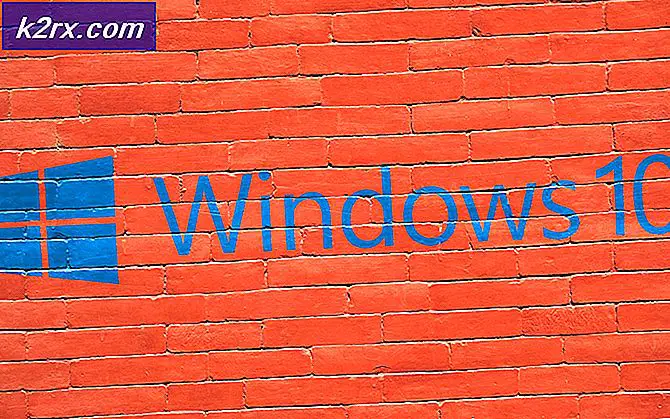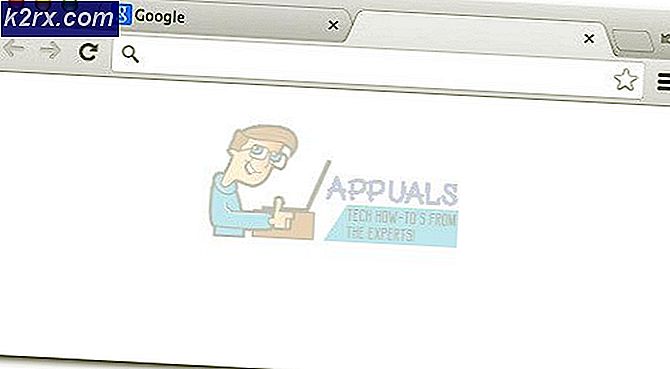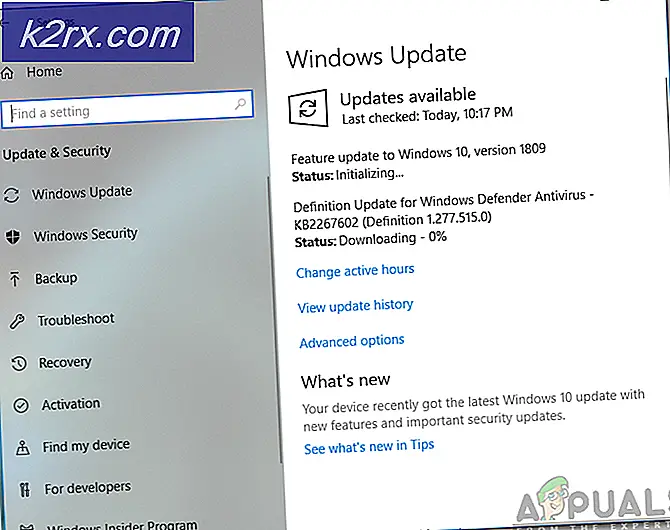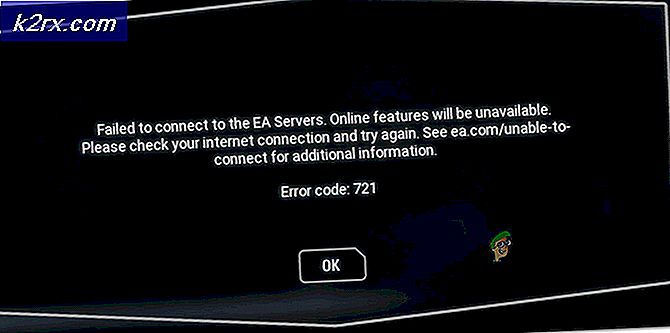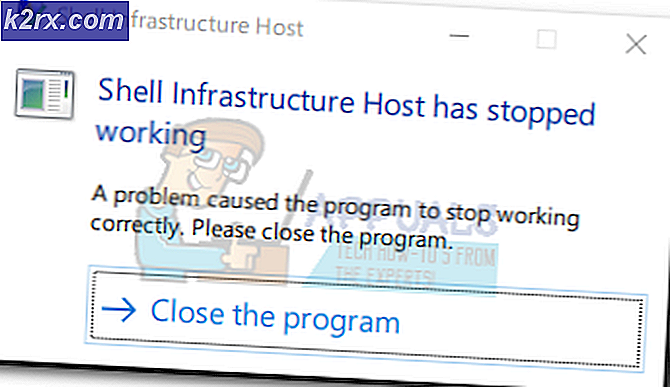VJoy kunne ikke installere
Du kan svigte til installer VJoy primært på grund af forkert håndhævelse af førersignatur. Desuden kan de korrupte installationer af Windows eller VJoy også forårsage den fejl, der diskuteres. Nogle brugere stod over for problemet, mens de også opdaterede applikationen. Problemet rapporteres at forekomme i næsten alle versioner af Windows, startende fra Windows XP.
Før du går videre til fejlfindingsprocessen, skal du sørge for, at du er det installation fra en lokal disk (ikke en USB eller en ekstern disk). I øvrigt, frakobl alle spilcontrollere (joystick, gamepads, rat osv.) fra dit system.
Løsning 1: Rens Start dit system
Applikationer eksisterer samtidig i et Windows-miljø og deler systemressourcer. Du kan støde på den aktuelle installationsfejl, hvis et andet program forstyrrer driften af VJoy. I denne sammenhæng skal du starte dit system op (for at fjerne 3rd partinterferens) kan løse problemet.
- Rengør dit system.
- Derefter prøv at installere VJoy for at kontrollere, om installationsproblemet er løst.
- Hvis ikke, så genstart dit system.
- Ved genstart igen prøv at installere VJoy, men uden alle ledsagende applikationer, og kontroller, om VJoy er fri for fejlen.
Løsning 2: Genstart den kryptografiske tjeneste
Kryptografisk tjeneste er en vigtig tjeneste for driften af VJoy. Du kan støde på den fejl, der diskuteres, hvis den kryptografiske tjeneste er i en fejltilstand og ikke er tilgængelig. I denne sammenhæng kan genstart af den kryptografiske tjeneste muligvis løse problemet.
- Højreklik på den Windows knappen og i den resulterende menu skal du klikke på Jobliste.
- Nu navigere til Tjenester fanen og find CryptSvc.
- Højreklik derefter på CryptSvc og i genvejsmenuen skal du klikke på Genstart.
- Nu prøve at installere applikationen for at kontrollere, om installationsproblemet er løst.
Løsning 3: Vend tilbage til den tidligere Windows-build
Microsoft har en kendt historie med at frigive buggyopdateringer, og problemet ved hånden kan være et resultat af et buggy-modul i den seneste Windows-opdatering, der er anvendt på din computer. I dette scenario kan det løse problemet at vende tilbage til den forrige version og derefter installere VJoy.
- Tryk på Windows nøgle og type Indstillinger. Klik derefter på listen over søgeresultater Indstillinger.
- Klik nu på Opdatering og sikkerhed og klik derefter på Se opdateringshistorik.
- Klik derefter på Afinstaller opdateringer.
- Nu vælg den problematiske opdatering og klik derefter på Afinstaller.
- Nu vente til afslutning af afinstallationen af opdateringen og derefter genstart dit system.
- Ved genstart skal du kontrollere, om du kan installere VJoy med succes.
Løsning 4: Deaktiver håndhævelse af førersignatur
For at beskytte sine brugere har Microsoft gjort det obligatorisk for kernetilstandsdrivere (VJoy er en kernetilstandsdriver) at blive signeret digitalt. Du kan støde på den fejl, der diskuteres, hvis VJoy-driveren ikke er digitalt underskrevet af relavante underskrivere. I denne sammenhæng kan deaktivering af håndhævelse af førersignatur muligvis løse problemet.
Advarsel: Fortsæt på egen risiko, da deaktivering af håndhævelse af førersignatur kan udsætte dit system for trusler, eller dit system kan blive ustabilt.
- Type Indstillinger i Windows-søgning bar, og åbn derefter i listen over resultater Indstillinger.
- Klik nu på Opdatering og sikkerhed og klik derefter på i venstre rude i vinduet Genopretning.
- Klik derefter på Genstart nu.
- Klik på ved genstart Fejlfinding.
- Klik derefter på Avancerede indstillinger.
- Klik nu på Opstartsindstillinger og klik derefter på Genstart knap.
- Derefter Deaktiver håndhævelse af førersignatur ved at trykke på den tilsvarende tast og genstart dit system.
- Ved genstart skal du kontrollere, om du kan installere VJoy.
- Hvis ikke, deaktiver den sikre opstart og prøv derefter at installere VJoy for at kontrollere, om fejlen er fri. Du bliver muligvis nødt til at deaktivere håndhævelse af førersignatur, når du vil bruge VJoy.
Løsning 5: Start VJoy med administratorrettigheder
Microsoft har forbedret sikkerhedsforanstaltninger i den nyeste version af Windows ved at beskytte de vigtige systemfiler og ressourcer gennem implementering af UAC. Du kan støde på den fejl, der diskuteres, hvis VJoy ikke har de nødvendige rettigheder til at få adgang til de vigtige systemressourcer. I denne sammenhæng kan lancering af VJoy-installationsprogrammet med administrative rettigheder muligvis løse problemet.
- Koble fra enhver VJoy-relateret hardware fra dit system. Desuden skal du sørge for det ingen VJoy-relateret proces kører i Jobliste.
- Prøv nu at installere VJoy. Hvis det fejler, Hent zip-filen fra VJoy-webstedet.
- Derefter pakke ud arkivet og kopi dets indhold til VJoy's installationsmappe. Normalt er det:
C: \ Program Files \ vJoy
- Derefter Højreklik på den vJoyInstall.exe fil, og klik derefter på Kør som administrator for at kontrollere, om installationsproblemet er løst.
Løsning 6: Opdater VJoy-driveren manuelt
Dine systemdrivere opdateres regelmæssigt for at imødekomme nye teknologiske udviklinger og korrigere kendte fejl. Du kan støde på den fejl, der diskuteres, hvis dine systemdrivere, især VJoy-driveren, er forældede; dette medfører, at systemet ikke kan bruge det. I denne sammenhæng kan opdatering af dine systemdrivere (især VJoy-driveren) muligvis løse problemet.
- Sørge for at ingen VJoy-relateret proces kører i Jobliste. I øvrigt, koble fra enhver hardware relateret til VJoy fra dit system.
- Opdater Windows af dit system til den nyeste version.
- Opdater systemdrivere til den nyeste version.
- Højreklik på den Windows og klik derefter på Enhedshåndtering.
- Højreklik nu på VJoy-enhed og klik derefter på Opdater driver.
- Vælg derefter indstillingen Søg automatisk efter opdateret driversoftware.
- Tjek nu om du kan installer VJoy.
- Hvis ikke, genstart dit system, og gentag derefter trin 1 til 6 igen.
Løsning 7: Geninstaller VJoy-applikationen
Du kan støde på den aktuelle fejl, hvis nogen af resterne af den tidligere installation forårsager problemer i den nye installation. I denne sammenhæng kan det muligvis løse problemet at afinstallere den tidligere build fuldstændigt og derefter geninstallere VJoy.
- Trykke Windows nøgle og type Kontrolpanel. Klik derefter på listen på søgeresultater Kontrolpanel.
- Klik nu på Afinstaller et program (under Programmer).
- Vælg nu på listen over installerede programmer VJoy og klik derefter på Afinstaller (hvis den er installeret).
- Derefter vente til afslutning af VJoy-afinstallationen.
- Nu afinstallere ethvert program, der bruger VJoy og derefter genstart dit system.
- Ved genstart skal du skrive Kommandoprompt i Windows-søgelinjen (på proceslinjen på dit system) og derefter på listen over søgeresultater, Højreklik på Kommandoprompt, og klik derefter på i den viste menu Kør som administrator.
- Derefter type følgende kommando i kommandoprompten, og tryk derefter på Gå ind nøgle:
devmgmt.msc
- Nu udvide det Udsigt menuen, og klik derefter på Enheder efter forbindelse.
- Nu Højreklik på den VJoy-enhed og vælg derefter Afinstaller.
- Kontroller derefter muligheden for Slet driversoftwaren til denne enhed.
- Efter afslutning af driverens afinstallation, genstart dit system.
- Ved genstart skal du åbne Kommandoprompt som administrator (som beskrevet i trin 7).
- Nu type følgende kommando i kommandoprompten, og tryk derefter på Gå ind nøgle:
pnputil -e
- Se nu efter Shaul i resultaterne. Hvis der ikke findes noget resultat, er det ikke nødvendigt at gå videre og gå til geninstallation af VJoy.
- Hvis der er poster, der er relateret til Shaul, er til stede i den resulterende tekst, noter det offentliggjorte navn af OEM-filerne, f.eks. oem86.inf.
- Nu type følgende kommando i kommandoprompten, og tryk derefter på Gå ind nøgle:
pnputil -f -d oemXX.inf
hvor XX repræsenterer OEM-nummeret (f.eks pnputil -f -d oem86.inf)
- Skriv nu Explorer i Windows-søgning bar og derefter i listen over resultater, Højreklik på den Explorer og klik derefter på Kør som administrator.
- Derefter navigere til VJoy's installationsmappe. Normalt er det:
C: \ Program Files \ vJoy
- Nu slet alt indholdet af denne mappe.
- Skriv nu Registreringseditor i Windows-søgning bar og derefter i listen over resultater, Højreklik på den Registreringseditor og klik derefter på Kør som administrator (glem ikke at tage backup af din registreringsdatabase).
- Nu fjerne følgende taster:
HKEY_LOCAL_MACHINE \ SYSTEM \ CurrentControlSet \ Services \ vjoy HKEY_LOCAL_MACHINE \ SYSTEM \ CurrentControlSet \ Control \ MediaProperties \ PrivateProperties \ Joystick \ OEM \ VID_1234 & PID_BEAD HKEY_CURRENT_USER \ System \ CurrentCont \ PROCID_Pro \ ID \ PRODUCT_PRODUCT
- Genstart dit system, og ved genstart skal du downloade og installere den nyeste version. Sørg for at fjern markeringen mulighederne for alle “Companion-applikationer”(Demo vJoy Feeder-applikation, vJoy-overvågningsapplikation, vJoy-konfigurationsapplikation) under installationsprocessen. Kontroller derefter, om installationen er gennemført med succes.
Løsning 8: Nulstil eller geninstaller Windows
Hvis intet har fungeret for dig hidtil, kan problemet være resultatet af en korrupt installation af Windows. I denne sammenhæng kan nulstilling eller geninstallation af Windows muligvis løse problemet.
- Nulstil dit system til fabriksindstillingerne, og kontroller derefter, om VJoy er fri for fejlen.
- Hvis ikke, skal du udføre en ren installation af Windows, og forhåbentlig løses installationsproblemet.
Hvis intet har fungeret for dig hidtil, så prøv at brug et andet program ligesom Zadig.